Іноді у вас може залишитися величезний список повних імен, і вам може знадобитися витягти прізвища з цього списку повних імен. Якщо зробити це вручну, будь-яка здорова людина зійде з розуму. Тож чи є спосіб, як ви можете зробити це автоматично? Що ж, у нас є два шляхи, а не один!
Пориньте в статтю, щоб дізнатися, як можна легко витягти прізвища зі списку повних імен у Microsoft Excel.
Зміст
Приклад сценарію
Скажімо, у вашому аркуші Excel є 2 стовпці. Одна названа Повне ім'я клієнта, уже заповнений списком повних імен і ще одним ім'ям Прізвище який має бути заповнений прізвищами. Прізвища витягуються з колонки повного імені. Давайте подивимося, як це завдання можна досягти за допомогою 2 різних рішень, які детально описані в цій статті.
Рішення 1. Використання методу пошуку та заміни
Крок 1: По-перше, виберіть усі дані у першому стовпці та натискайте клавіші CTRL + C до копія всі дані.

Крок 2: Зараз натисніть на першу клітинку стовпця, до якого потрібно витягти прізвища.
РЕКЛАМА
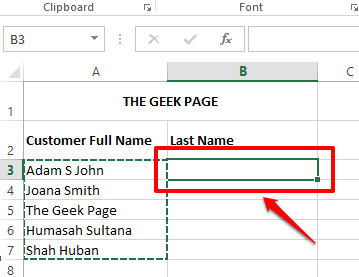
Крок 3: Як далі, натисніть клавіші CTRL + V в той же час до паста всі скопійовані дані.

Крок 4: Тепер ми будемо використовувати Знайти та замінити метод вилучення лише прізвищ із імені.
Натисніть клавіші CTRL + H одночасно запустити Знайти та замінити вікно. Ви автоматично потрапите під Замінити табл.
Тепер у Знайти що поле, введіть * а потім а простір характер. Це означає, що в кожній клітинці, знайти все, що стоїть перед останнім пробілом.
В Замінити поле, нічого не вводьте, просто залиште поле пустим. Це означає, що все, що знайдено до останнього пробілу в кожній клітинці, потрібно замінити нічим, тобто фактично витягує останнє слово в комірці.
Це воно. Натисніть на Замінити все кнопку, коли все буде налаштовано.

Крок 5: Тепер ви отримаєте діалогове вікно від Microsoft Excel, яке повідомляє, що всі заміни успішно зроблені. Просто натисніть добре кнопку, щоб закрити це вікно.
Ось і все, прізвища все красиво витягнуто.
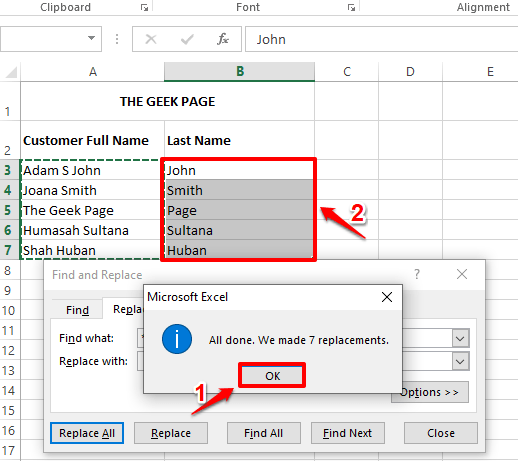
Рішення 2: Використання методу ідентифікації шаблону
Цей метод повідомляє Excel про шаблон, який ви хочете, щоб Excel ідентифікував і відтворив. Цей метод також відомий як метод Flash Fill.
Крок 1: В перші 2 клітинки з Прізвище колонка, просто введіть прізвища вручну. Це потрібно для навчання Excel шаблону, який ви шукаєте.
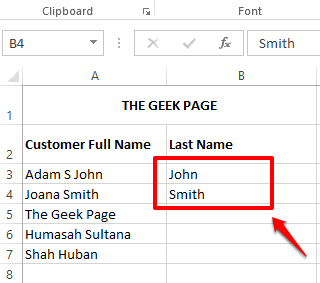
Крок 2: Як далі, виберіть діапазон комірок у стовпці, який потрібно автоматично заповнити. Не забудьте також включити клітинки, заповнені вручну.
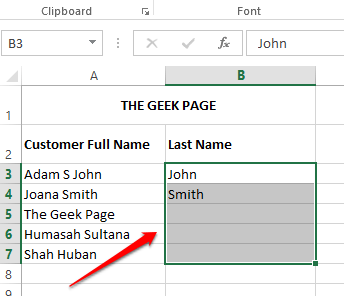
Крок 3: Натисніть клавіші CTRL + E разом і ви побачите магію.
Excel визначає шаблон і застосовує його до всього вибраного діапазону комірок.
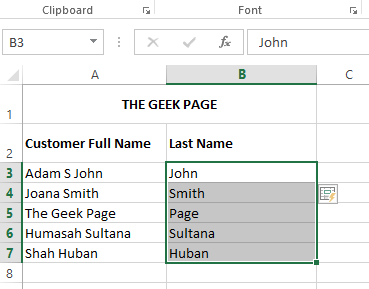
Слідкуйте за оновленнями, щоб отримати додаткові прийоми, поради та інструкції.
Крок 1 - Завантажте інструмент відновлення ПК Restoro звідси
Крок 2 - Натисніть кнопку Почати сканування, щоб автоматично знайти та виправити будь-яку проблему ПК.

